De temps en temps, Facebook réorganise ses paramètres de confidentialité pour les rendre plus conviviaux. Parmi les nouvelles fonctionnalités les plus récentes figurent un meilleur contrôle de votre flux d'actualités, la possibilité d'afficher votre profil en tant qu'autre utilisateur et une page de confidentialité simplifiée. Besoin de naviguer dans vos paramètres de confidentialité? Avec quelques astuces, la nouvelle configuration semblera complètement naturelle. Heureusement, les nouveaux paramètres de confidentialité sont beaucoup plus intuitifs qu'auparavant.
Méthode One of Four:
Gestion des mises à jour de statut
-
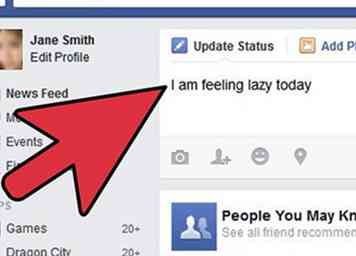 1 Tapez le statut souhaité dans la barre d'actualités.
1 Tapez le statut souhaité dans la barre d'actualités. -
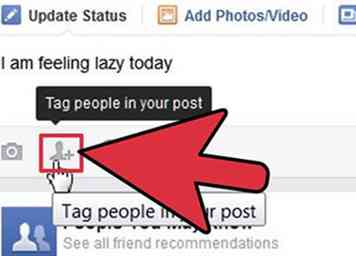 2 Cliquez sur le bouton en bas à gauche pour marquer les personnes avec vous. Tapez leurs noms dans la case qui dit "Qui êtes-vous avec?"
2 Cliquez sur le bouton en bas à gauche pour marquer les personnes avec vous. Tapez leurs noms dans la case qui dit "Qui êtes-vous avec?" -
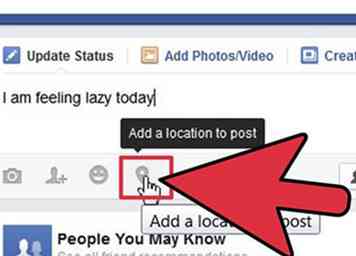 3 Mettez à jour votre position Si vous le souhaitez, vous pouvez partager votre position actuelle avec des personnes.
3 Mettez à jour votre position Si vous le souhaitez, vous pouvez partager votre position actuelle avec des personnes. -
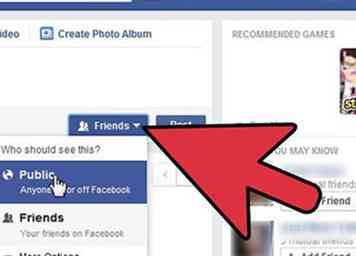 4 Décidez qui peut voir la mise à jour. Avant de cliquer sur Publier, cliquez sur la liste déroulante située juste à gauche. Vous pouvez choisir de définir le statut pour le public, uniquement pour vos amis ou pour un groupe de personnes personnalisé.
4 Décidez qui peut voir la mise à jour. Avant de cliquer sur Publier, cliquez sur la liste déroulante située juste à gauche. Vous pouvez choisir de définir le statut pour le public, uniquement pour vos amis ou pour un groupe de personnes personnalisé. - Pour mettre vos mises à jour à la disposition des amis de vos amis, cliquez sur Personnalisé, puis sélectionnez Amis des amis dans le menu déroulant.
- Pour que votre statut ne soit visible que par un certain groupe de personnes, cliquez sur "Personnalisé". Ensuite, choisissez une option dans le menu déroulant. Pour le rendre visible à une ou deux personnes, choisissez "personnes spécifiques", puis tapez les noms des personnes à qui vous souhaitez accorder une autorisation.
- Vous pouvez également choisir de masquer la mise à jour d'une ou deux personnes en saisissant leur nom dans la section "Masquer à partir de" des paramètres personnalisés.
Méthode deux sur quatre:
Gestion des informations de profil
-
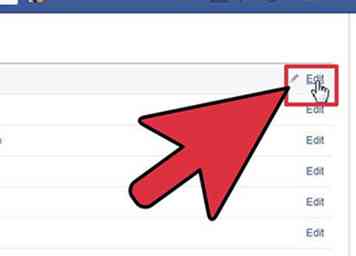 1 Accédez à la page "Modifier le profil". Cela peut être fait en cliquant sur l'onglet "Info" de votre profil, puis en cliquant sur Modifier dans le coin droit (voir image). Vous pouvez également y accéder en cliquant sur "Modifier mon profil" sous votre nom sur la page d'accueil.
1 Accédez à la page "Modifier le profil". Cela peut être fait en cliquant sur l'onglet "Info" de votre profil, puis en cliquant sur Modifier dans le coin droit (voir image). Vous pouvez également y accéder en cliquant sur "Modifier mon profil" sous votre nom sur la page d'accueil. -
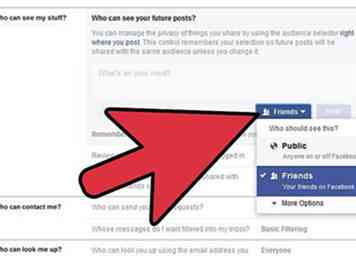 2 Choisissez qui peut voir quelles informations. À côté de chaque information sur la pièce, vous verrez un menu déroulant. Vous pouvez décider quels groupes de personnes verront quelles informations en cliquant sur le menu et en sélectionnant l’option souhaitée.
2 Choisissez qui peut voir quelles informations. À côté de chaque information sur la pièce, vous verrez un menu déroulant. Vous pouvez décider quels groupes de personnes verront quelles informations en cliquant sur le menu et en sélectionnant l’option souhaitée. - Cela peut différer pour chaque poste. Par exemple, vous pouvez définir votre lieu de travail pour le public, mais ne permettre à vos amis de voir où vous êtes allé à l'université.
- Basculez entre les différentes sections de votre profil en cliquant sur les options du côté gauche de la page.
Méthode trois sur quatre:
Utiliser la page de confidentialité
-
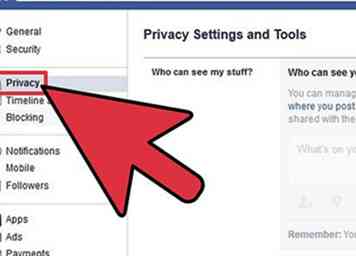 1 Cliquez sur "Compte" dans le coin supérieur droit et choisissez "Paramètres de confidentialité".
1 Cliquez sur "Compte" dans le coin supérieur droit et choisissez "Paramètres de confidentialité". -
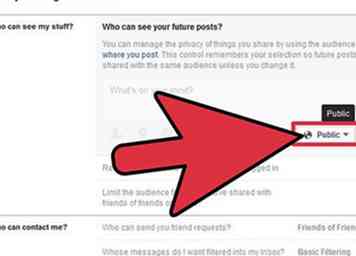 2 Choisissez un paramètre de confidentialité par défaut pour votre profil. Ce sera le réglage de tous vos messages, sauf indication contraire de votre part.
2 Choisissez un paramètre de confidentialité par défaut pour votre profil. Ce sera le réglage de tous vos messages, sauf indication contraire de votre part. -
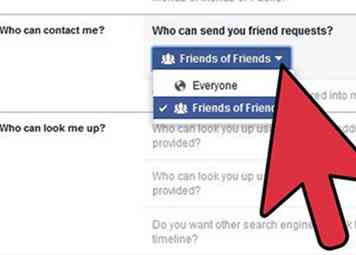 3 Décidez comment vous vous connectez."Ici, vous pouvez rendre votre mur et votre profil complètement public ou complètement privé.
3 Décidez comment vous vous connectez."Ici, vous pouvez rendre votre mur et votre profil complètement public ou complètement privé. - Cela offre plus de sécurité que les anciens paramètres de confidentialité de Facebook autorisés, car vous pouvez désormais personnaliser davantage qui peut vous envoyer des demandes et des messages d'amis.
-
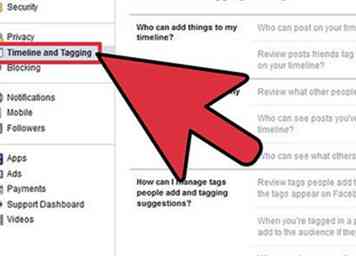 4 Décidez "Comment fonctionnent les tags."Sous cette option, vous pouvez contrôler qui voit les choses dans lesquelles vous êtes tagué.
4 Décidez "Comment fonctionnent les tags."Sous cette option, vous pouvez contrôler qui voit les choses dans lesquelles vous êtes tagué. - Activer ou désactiver la révision du profil. Si la révision du profil est activée, vous devez approuver les balises avant qu'elles apparaissent sur votre profil. Tant que vous ne le faites pas, la balise apparaîtra comme "en attente". Rappelez-vous que ne pas approuver le message ne signifie pas que vous n'êtes pas tagué - cela signifie simplement que le tag n'apparaîtra pas dans votre profil.
- Pour supprimer votre tag d'un article, cliquez simplement sur le bouton "Supprimer la balise" sous le message.
- Choisissez qui peut voir les messages auxquels vous êtes associé. Choisissez parmi les options du menu déroulant ou créez votre propre option en cliquant sur "Personnalisé".
- Décidez d'activer ou non les suggestions de balises. Lorsque votre ami télécharge une photo qui vous ressemble et que cette fonctionnalité est activée, Facebook vous suggère de vous étiqueter. La balise n'apparaîtra que si votre ami l'approuve.
- Activer ou désactiver le marquage depuis l'application "places". Laisser cette option activée permettra à vos amis de vous identifier lorsque vous vous enregistrez dans les lieux. Vous serez toujours averti lorsque des amis vous enregistreront avec eux et vous pourrez supprimer l’enregistrement de votre profil.
- Activer la révision de tag. L'activation de la révision de tag vous permet de consulter les tags que vos amis ajoutent à votre profil avant que les tags n'apparaissent.
- Activer ou désactiver la révision du profil. Si la révision du profil est activée, vous devez approuver les balises avant qu'elles apparaissent sur votre profil. Tant que vous ne le faites pas, la balise apparaîtra comme "en attente". Rappelez-vous que ne pas approuver le message ne signifie pas que vous n'êtes pas tagué - cela signifie simplement que le tag n'apparaîtra pas dans votre profil.
-
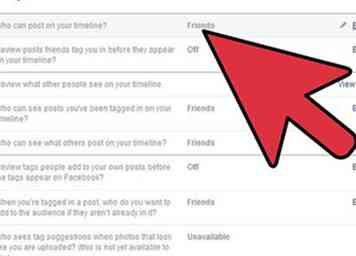 5 Cliquez sur le bouton "Modifier les paramètres" à droite de l'option "Chronologie et marquage". Ici, vous pouvez modifier qui peut publier sur votre calendrier, qui peut voir ce que les autres publient sur votre ligne de temps et qui peut voir les messages dans lesquels vous avez été tagué. vous avant qu'ils n'apparaissent sur votre calendrier "et celui de" Les amis des tags de révision ajoutent à vos propres messages sur Facebook "avec" qui voit les suggestions de tags lorsque des photos qui vous ressemblent sont téléchargées "(rarement regardé).
5 Cliquez sur le bouton "Modifier les paramètres" à droite de l'option "Chronologie et marquage". Ici, vous pouvez modifier qui peut publier sur votre calendrier, qui peut voir ce que les autres publient sur votre ligne de temps et qui peut voir les messages dans lesquels vous avez été tagué. vous avant qu'ils n'apparaissent sur votre calendrier "et celui de" Les amis des tags de révision ajoutent à vos propres messages sur Facebook "avec" qui voit les suggestions de tags lorsque des photos qui vous ressemblent sont téléchargées "(rarement regardé). - Utilisez le même processus déroulant pour connaître la quantité d'informations que vous souhaitez autoriser aux utilisateurs de Facebook et à vos amis.
-
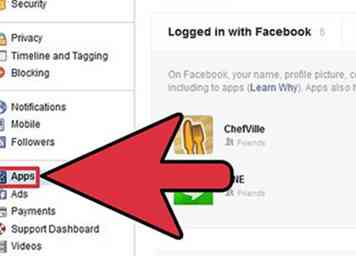 6 Contrôlez la confidentialité de vos applications et de votre site Web. Ici, vous pouvez voir les applications / jeux / sites Web que vous avez utilisés.
6 Contrôlez la confidentialité de vos applications et de votre site Web. Ici, vous pouvez voir les applications / jeux / sites Web que vous avez utilisés. - Cliquez sur l'onglet "Modifier les paramètres" sous "Applications que vous utilisez" pour afficher une liste complète de vos applications. Vous avez également la possibilité ici de supprimer toutes les applications "spammy" ou de simplement désactiver toutes les applications de plate-forme.
- Décidez quelles informations vos amis peuvent "apporter" lorsqu'ils utilisent des applications. Cliquez sur "Modifier les paramètres" sous "Comment les gens apportent vos informations dans les applications qu'ils utilisent". Décidez quelles informations vous êtes à l'aise d'avoir partagé. Pour une protection maximale, désélectionnez tout.
- Décidez quels sites de "personnalisation instantanée" ont accès à vos informations publiques. Facebook s'est associé à quelques sites pour personnaliser complètement votre expérience sur le site. La première fois que vous visitez un site avec une personnalisation instantanée, vous recevrez une notification en haut de la page.En utilisant les informations publiques, les informations sur le site vous seront adaptées. Par exemple, si vous visitez Rotten Tomatoes, vous recevrez des recommandations de films basées sur des films que vous avez aimé sur Facebook et vous verrez les avis et les évaluations de vos amis sur certains films. Décochez la case en bas de la page pour désactiver toute personnalisation instantanée. Vous pouvez désactiver la personnalisation instantanée pour des sites spécifiques en visitant le site et en cliquant sur l'option "Désactiver".
- Choisissez si vous souhaitez ou non activer la recherche publique. Si vous avez défini "Rechercher sur Facebook" sur "Tout le monde" (sous Informations de base sur les répertoires), vous avez la possibilité de permettre au public de voir un aperçu de votre profil Facebook. Cochez ou décochez la case en bas comme vous le souhaitez.
-
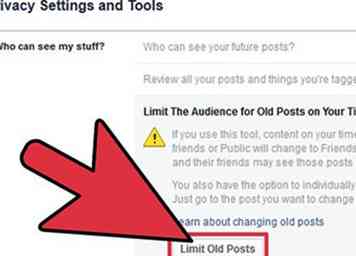 7 Limiter l'audience des messages passés. En cliquant sur cette option, vous pourrez facilement standardiser qui voit tous vos messages passés. En cliquant sur "Limiter les anciens messages". vous définissez automatiquement vos publications précédentes sur votre paramètre de confidentialité par défaut.
7 Limiter l'audience des messages passés. En cliquant sur cette option, vous pourrez facilement standardiser qui voit tous vos messages passés. En cliquant sur "Limiter les anciens messages". vous définissez automatiquement vos publications précédentes sur votre paramètre de confidentialité par défaut. - Gardez à l'esprit que si vous changez d'avis plus tard, vous devrez revenir en arrière et modifier les paramètres de confidentialité de chaque message. Si vous êtes sûr que c'est ce que vous voulez faire, appuyez sur "Confirmer".
-
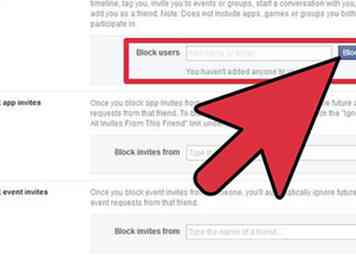 8 Gérez vos paramètres de liste bloquée. Ici, vous pouvez bloquer n'importe qui de votre profil (cela signifie qu'il leur apparaîtra comme si vous avez supprimé votre profil).
8 Gérez vos paramètres de liste bloquée. Ici, vous pouvez bloquer n'importe qui de votre profil (cela signifie qu'il leur apparaîtra comme si vous avez supprimé votre profil). - Pour bloquer quelqu'un, tapez simplement un nom ou une adresse électronique dans les cases prévues à cet effet.
- Pour débloquer quelqu'un, appuyez sur "Débloquer" par son nom sur la liste fournie.
- Vous pouvez également bloquer toutes les invitations à des événements et applications provenant d'amis spécifiques sans bloquer complètement l'ami. Pour ce faire, tapez leur nom dans la case prévue à cet effet.
Méthode quatre sur quatre:
Affichage de votre profil en tant que quelqu'un d'autre
-
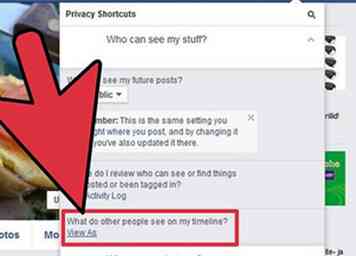 1 Affichez votre profil en tant qu'autre personne. Si vous ne savez pas à quoi ressemble votre profil pour un de vos amis, vous pouvez le vérifier en cliquant sur "Afficher en tant que" sur le côté droit de votre profil.
1 Affichez votre profil en tant qu'autre personne. Si vous ne savez pas à quoi ressemble votre profil pour un de vos amis, vous pouvez le vérifier en cliquant sur "Afficher en tant que" sur le côté droit de votre profil. -
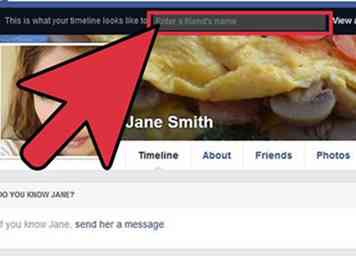 2 Tapez le nom de la personne pour laquelle vous souhaitez afficher votre profil. Appuyez sur Entrée. Vous pourrez alors voir votre profil exactement comme celui-ci l’a vu. Prenez des notes sur les choses que vous voulez changer.
2 Tapez le nom de la personne pour laquelle vous souhaitez afficher votre profil. Appuyez sur Entrée. Vous pourrez alors voir votre profil exactement comme celui-ci l’a vu. Prenez des notes sur les choses que vous voulez changer. -
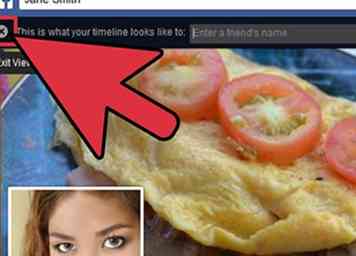 3 Cliquez sur "Retour au profil" lorsque vous avez terminé. Cela vous ramènera à votre vue habituelle de votre profil. Vous pouvez également saisir un autre nom pour voir comment quelqu'un voit votre profil.
3 Cliquez sur "Retour au profil" lorsque vous avez terminé. Cela vous ramènera à votre vue habituelle de votre profil. Vous pouvez également saisir un autre nom pour voir comment quelqu'un voit votre profil.
Facebook
Twitter
Google+
 Minotauromaquia
Minotauromaquia
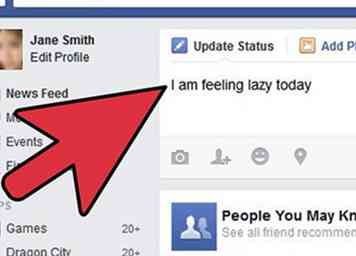 1 Tapez le statut souhaité dans la barre d'actualités.
1 Tapez le statut souhaité dans la barre d'actualités. 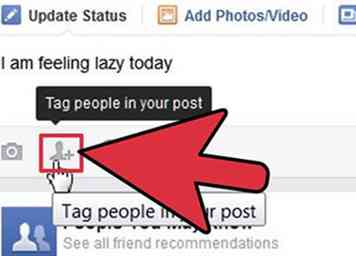 2 Cliquez sur le bouton en bas à gauche pour marquer les personnes avec vous. Tapez leurs noms dans la case qui dit "Qui êtes-vous avec?"
2 Cliquez sur le bouton en bas à gauche pour marquer les personnes avec vous. Tapez leurs noms dans la case qui dit "Qui êtes-vous avec?" 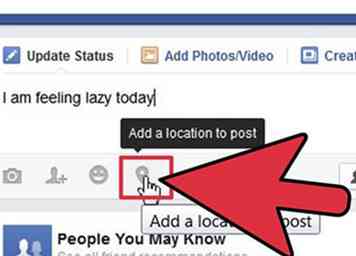 3 Mettez à jour votre position Si vous le souhaitez, vous pouvez partager votre position actuelle avec des personnes.
3 Mettez à jour votre position Si vous le souhaitez, vous pouvez partager votre position actuelle avec des personnes. 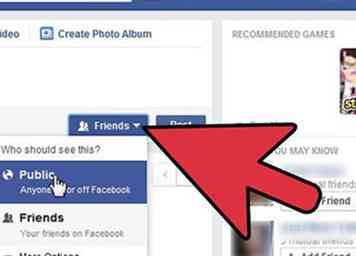 4 Décidez qui peut voir la mise à jour. Avant de cliquer sur Publier, cliquez sur la liste déroulante située juste à gauche. Vous pouvez choisir de définir le statut pour le public, uniquement pour vos amis ou pour un groupe de personnes personnalisé.
4 Décidez qui peut voir la mise à jour. Avant de cliquer sur Publier, cliquez sur la liste déroulante située juste à gauche. Vous pouvez choisir de définir le statut pour le public, uniquement pour vos amis ou pour un groupe de personnes personnalisé. 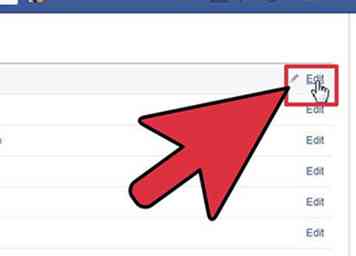 1 Accédez à la page "Modifier le profil". Cela peut être fait en cliquant sur l'onglet "Info" de votre profil, puis en cliquant sur Modifier dans le coin droit (voir image). Vous pouvez également y accéder en cliquant sur "Modifier mon profil" sous votre nom sur la page d'accueil.
1 Accédez à la page "Modifier le profil". Cela peut être fait en cliquant sur l'onglet "Info" de votre profil, puis en cliquant sur Modifier dans le coin droit (voir image). Vous pouvez également y accéder en cliquant sur "Modifier mon profil" sous votre nom sur la page d'accueil. 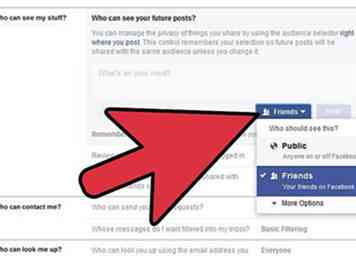 2 Choisissez qui peut voir quelles informations. À côté de chaque information sur la pièce, vous verrez un menu déroulant. Vous pouvez décider quels groupes de personnes verront quelles informations en cliquant sur le menu et en sélectionnant l’option souhaitée.
2 Choisissez qui peut voir quelles informations. À côté de chaque information sur la pièce, vous verrez un menu déroulant. Vous pouvez décider quels groupes de personnes verront quelles informations en cliquant sur le menu et en sélectionnant l’option souhaitée. 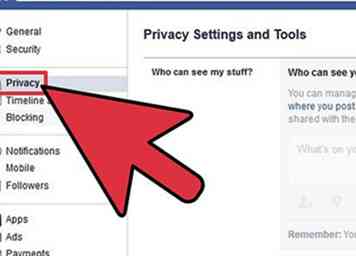 1 Cliquez sur "Compte" dans le coin supérieur droit et choisissez "Paramètres de confidentialité".
1 Cliquez sur "Compte" dans le coin supérieur droit et choisissez "Paramètres de confidentialité". 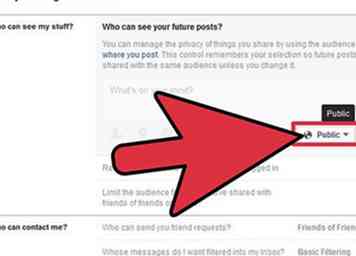 2 Choisissez un paramètre de confidentialité par défaut pour votre profil. Ce sera le réglage de tous vos messages, sauf indication contraire de votre part.
2 Choisissez un paramètre de confidentialité par défaut pour votre profil. Ce sera le réglage de tous vos messages, sauf indication contraire de votre part. 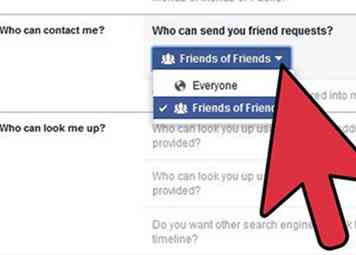 3 Décidez comment vous vous connectez."Ici, vous pouvez rendre votre mur et votre profil complètement public ou complètement privé.
3 Décidez comment vous vous connectez."Ici, vous pouvez rendre votre mur et votre profil complètement public ou complètement privé. 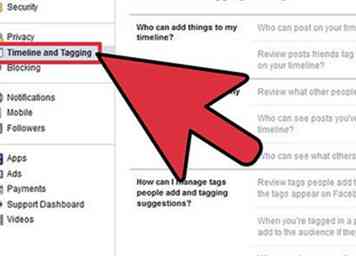 4 Décidez "Comment fonctionnent les tags."Sous cette option, vous pouvez contrôler qui voit les choses dans lesquelles vous êtes tagué.
4 Décidez "Comment fonctionnent les tags."Sous cette option, vous pouvez contrôler qui voit les choses dans lesquelles vous êtes tagué. 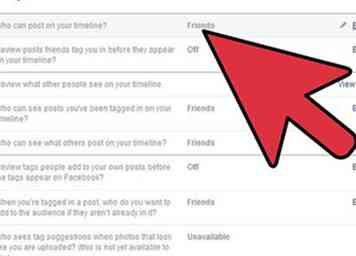 5 Cliquez sur le bouton "Modifier les paramètres" à droite de l'option "Chronologie et marquage". Ici, vous pouvez modifier qui peut publier sur votre calendrier, qui peut voir ce que les autres publient sur votre ligne de temps et qui peut voir les messages dans lesquels vous avez été tagué. vous avant qu'ils n'apparaissent sur votre calendrier "et celui de" Les amis des tags de révision ajoutent à vos propres messages sur Facebook "avec" qui voit les suggestions de tags lorsque des photos qui vous ressemblent sont téléchargées "(rarement regardé).
5 Cliquez sur le bouton "Modifier les paramètres" à droite de l'option "Chronologie et marquage". Ici, vous pouvez modifier qui peut publier sur votre calendrier, qui peut voir ce que les autres publient sur votre ligne de temps et qui peut voir les messages dans lesquels vous avez été tagué. vous avant qu'ils n'apparaissent sur votre calendrier "et celui de" Les amis des tags de révision ajoutent à vos propres messages sur Facebook "avec" qui voit les suggestions de tags lorsque des photos qui vous ressemblent sont téléchargées "(rarement regardé). 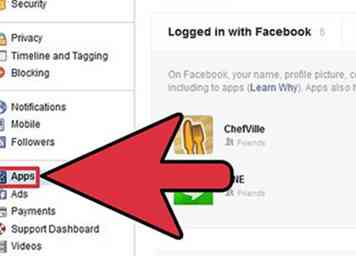 6 Contrôlez la confidentialité de vos applications et de votre site Web. Ici, vous pouvez voir les applications / jeux / sites Web que vous avez utilisés.
6 Contrôlez la confidentialité de vos applications et de votre site Web. Ici, vous pouvez voir les applications / jeux / sites Web que vous avez utilisés. 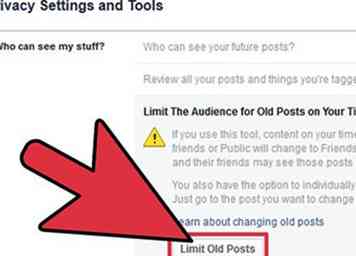 7 Limiter l'audience des messages passés. En cliquant sur cette option, vous pourrez facilement standardiser qui voit tous vos messages passés. En cliquant sur "Limiter les anciens messages". vous définissez automatiquement vos publications précédentes sur votre paramètre de confidentialité par défaut.
7 Limiter l'audience des messages passés. En cliquant sur cette option, vous pourrez facilement standardiser qui voit tous vos messages passés. En cliquant sur "Limiter les anciens messages". vous définissez automatiquement vos publications précédentes sur votre paramètre de confidentialité par défaut. 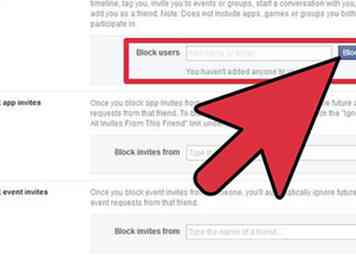 8 Gérez vos paramètres de liste bloquée. Ici, vous pouvez bloquer n'importe qui de votre profil (cela signifie qu'il leur apparaîtra comme si vous avez supprimé votre profil).
8 Gérez vos paramètres de liste bloquée. Ici, vous pouvez bloquer n'importe qui de votre profil (cela signifie qu'il leur apparaîtra comme si vous avez supprimé votre profil). 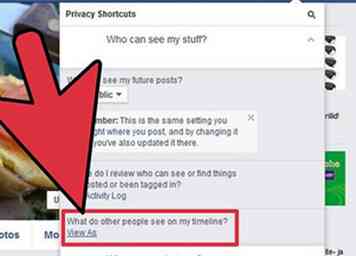 1 Affichez votre profil en tant qu'autre personne. Si vous ne savez pas à quoi ressemble votre profil pour un de vos amis, vous pouvez le vérifier en cliquant sur "Afficher en tant que" sur le côté droit de votre profil.
1 Affichez votre profil en tant qu'autre personne. Si vous ne savez pas à quoi ressemble votre profil pour un de vos amis, vous pouvez le vérifier en cliquant sur "Afficher en tant que" sur le côté droit de votre profil. 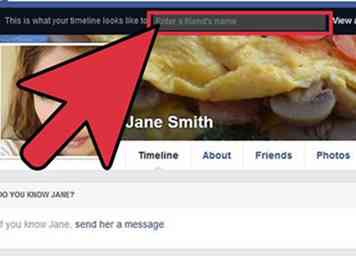 2 Tapez le nom de la personne pour laquelle vous souhaitez afficher votre profil. Appuyez sur Entrée. Vous pourrez alors voir votre profil exactement comme celui-ci l’a vu. Prenez des notes sur les choses que vous voulez changer.
2 Tapez le nom de la personne pour laquelle vous souhaitez afficher votre profil. Appuyez sur Entrée. Vous pourrez alors voir votre profil exactement comme celui-ci l’a vu. Prenez des notes sur les choses que vous voulez changer. 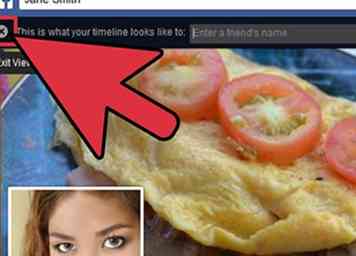 3 Cliquez sur "Retour au profil" lorsque vous avez terminé. Cela vous ramènera à votre vue habituelle de votre profil. Vous pouvez également saisir un autre nom pour voir comment quelqu'un voit votre profil.
3 Cliquez sur "Retour au profil" lorsque vous avez terminé. Cela vous ramènera à votre vue habituelle de votre profil. Vous pouvez également saisir un autre nom pour voir comment quelqu'un voit votre profil.